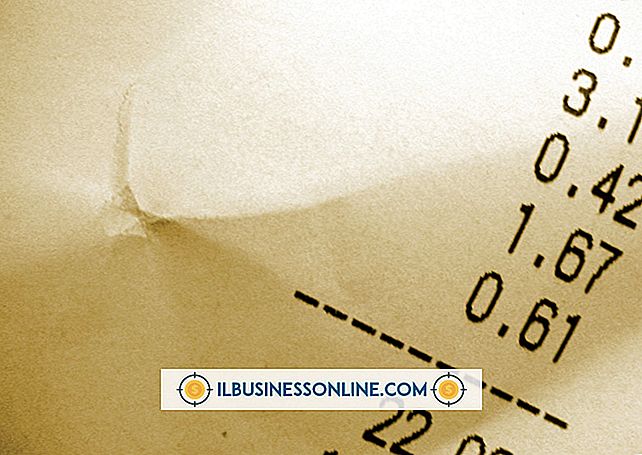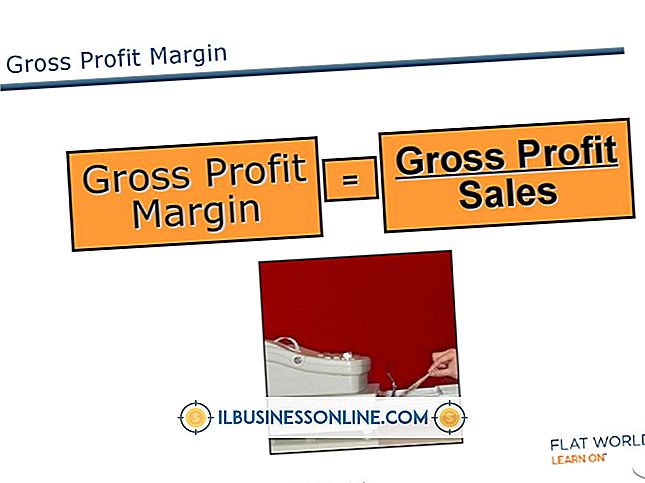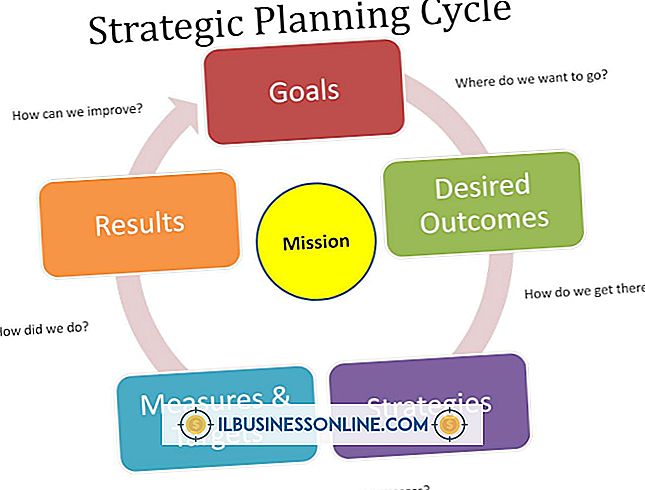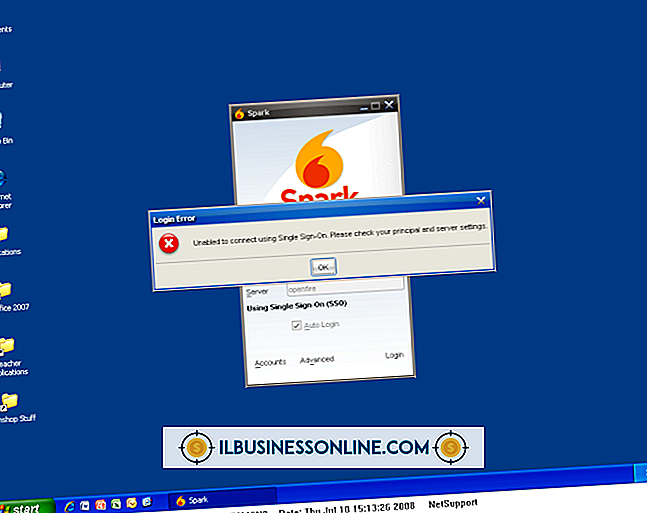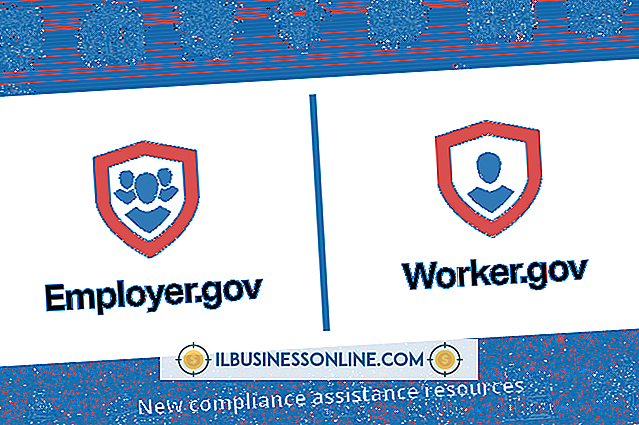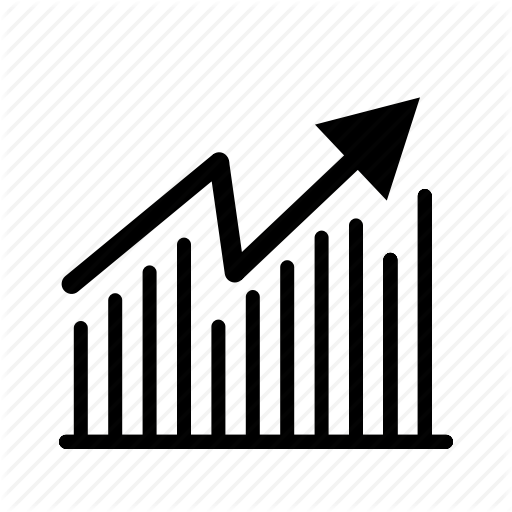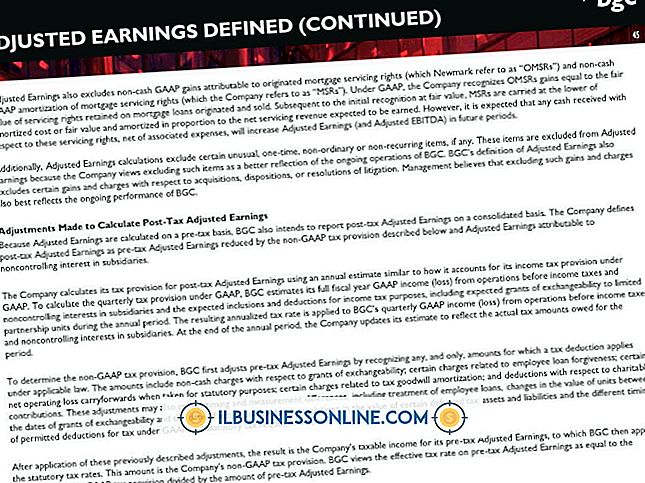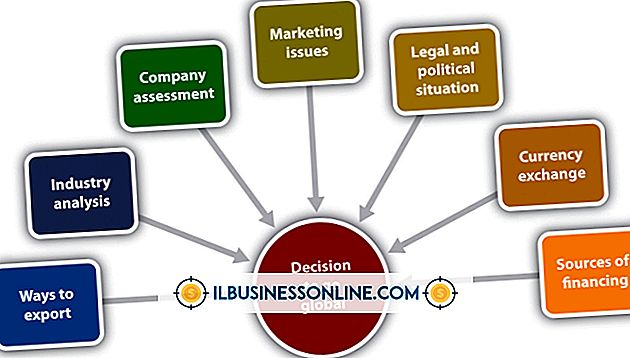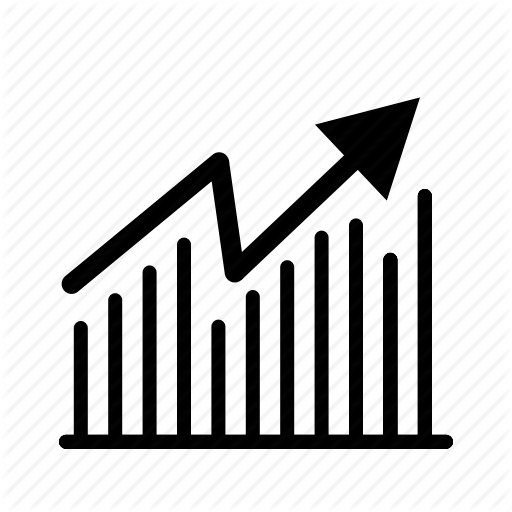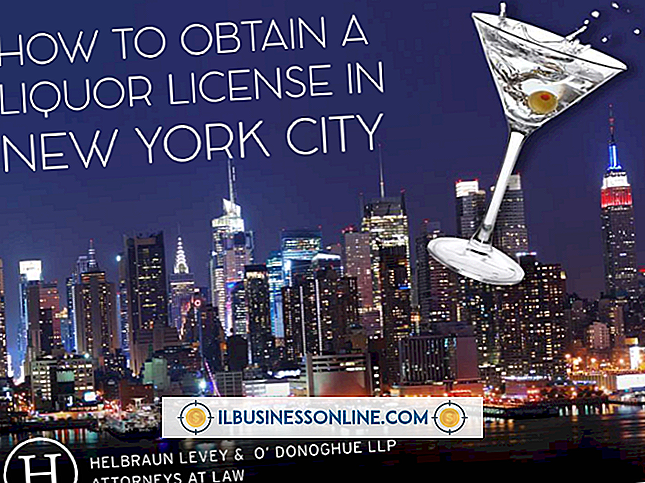Cara Memasuki Ulang Tahun di Kalender pada Outlook

Outlook secara otomatis menampilkan pengingat ulang tahun di kalender Anda jika Anda memiliki informasi ini diisi dalam basis data kontak Anda (komponen Orang dari program). Anda juga dapat memasukkan ulang tahun secara manual jika Anda mau, yang memberi Anda lebih banyak kontrol atas bagaimana ulang tahun ditampilkan dan di mana mereka muncul. Entri dapat diatur untuk diulang setiap tahun pada tanggal yang sama, dan Anda memiliki opsi untuk menerapkan warna tertentu pada hari ulang tahun untuk membuatnya lebih mudah dibedakan dari janji standar.
1.
Luncurkan Outlook dan pilih "Kalender" dari bilah navigasi.
2.
Pilih kalender yang ingin Anda edit dari daftar di bawah Kalender Saya di panel navigasi. Gunakan panah maju dan mundur atau ikhtisar bulanan untuk menemukan tanggal yang relevan.
3.
Klik kanan (atau ketuk dan tahan) pada tanggal ulang tahun dan pilih "Acara Baru Sepanjang Hari" dari menu pop-up.
4.
Masukkan judul acara ulang tahun di bidang Subjek. Atur opsi acara, seperti pengingat dan kategori kalender, dari menu pita di atas.
5.
Klik atau ketuk "Perulangan" dan pilih "Setiap Tahun" dari bagian Pola perulangan pada dialog yang ditampilkan. Klik atau ketuk "OK" untuk mengonfirmasi dan kemudian "Simpan & Tutup" untuk kembali ke antarmuka Outlook utama.
Kiat
- Kategori berwarna yang tersedia di Outlook adalah cara yang berguna untuk memisahkan acara ulang tahun dari entri lain. Untuk mengubah warna acara, klik kanan (atau ketuk dan tahan) di atasnya dan pilih entri baru dari menu Kategorikan.
- Jika Anda telah mengatur akun email Outlook.com di Outlook, kalender ulang tahun secara otomatis disinkronkan ke program. Kalender ini menunjukkan hari ulang tahun dari kontak yang diimpor dari akun media sosial yang terhubung seperti Facebook. Informasi ini ditampilkan secara otomatis dan tidak dapat diedit.
- Anda dapat menambahkan informasi ulang tahun ke kontak Anda di bagian People di Outlook. Jika Anda mengisi detail ini untuk kontak Anda, acara ulang tahun secara otomatis ditampilkan di kalender default yang terkait dengan akun Anda. Pilih kontak dari layar Orang dan pilih "Edit" untuk memasukkan atau mengubah detail ulang tahun.
Peringatan
- Langkah-langkah di atas telah diuji di Outlook 2013, versi perangkat lunak terbaru pada Agustus 2013. Jika Anda menggunakan versi paket yang berbeda, langkah-langkahnya mungkin berbeda di beberapa area.